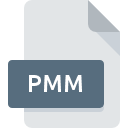
Extensión de archivo PMM
Pegasus Mail Mailbox Format
-
DeveloperDavid Harris
-
Category
-
Popularidad3.6 (7 votes)
¿Qué es el archivo PMM?
El sufijo del nombre de archivo PMM se usa principalmente para los archivos Pegasus Mail Mailbox Format. La especificación Pegasus Mail Mailbox Format fue creada por David Harris. El formato de archivo PMM es compatible con el software que se puede instalar en la plataforma del sistema Windows. El archivo PMM pertenece a la categoría Archivos de datos al igual que 1326 otras extensiones de nombre de archivo que figuran en nuestra base de datos. El programa más popular para manejar PMM archivos es Pegasus Mail, pero los usuarios pueden elegir entre 1 diferentes programas que admiten este formato de archivo. El software llamado Pegasus Mail fue creado por David Harris. Para encontrar información más detallada sobre el software y los archivos PMM, consulte el sitio web oficial del desarrollador.
Programas que admiten la extensión de archivo PMM
A continuación se muestra una tabla que enumera los programas que admiten archivos PMM. Los archivos PMM se pueden encontrar en todas las plataformas del sistema, incluido el móvil, pero no hay garantía de que cada uno admita dichos archivos de manera adecuada.
¿Cómo abrir un archivo PMM?
Los problemas para acceder a PMM pueden deberse a varias razones. Lo que es importante, todos los problemas comunes relacionados con los archivos con la extensión PMM pueden ser resueltos por los propios usuarios. El proceso es rápido y no involucra a un experto en TI. Hemos preparado una lista de los cuales le ayudará a resolver sus problemas con los archivos PMM.
Paso 1. Instalar el software Pegasus Mail
 Los problemas para abrir y trabajar con archivos PMM probablemente tengan que ver con la falta de software adecuado compatible con los archivos PMM presentes en su máquina. Este es fácil. Seleccione Pegasus Mail o uno de los programas recomendados (por ejemplo, Aid4Mail) y descárguelo de la fuente adecuada e instálelo en su sistema. La lista completa de programas agrupados por sistemas operativos se puede encontrar arriba. Uno de los métodos de descarga de software más libres de riesgo es utilizar enlaces proporcionados por distribuidores oficiales. Visite el sitio web Pegasus Mail y descargue el instalador.
Los problemas para abrir y trabajar con archivos PMM probablemente tengan que ver con la falta de software adecuado compatible con los archivos PMM presentes en su máquina. Este es fácil. Seleccione Pegasus Mail o uno de los programas recomendados (por ejemplo, Aid4Mail) y descárguelo de la fuente adecuada e instálelo en su sistema. La lista completa de programas agrupados por sistemas operativos se puede encontrar arriba. Uno de los métodos de descarga de software más libres de riesgo es utilizar enlaces proporcionados por distribuidores oficiales. Visite el sitio web Pegasus Mail y descargue el instalador.
Paso 2. Actualice Pegasus Mail a la última versión
 Si ya tiene Pegasus Mail instalado en sus sistemas y los archivos PMM todavía no se abren correctamente, verifique si tiene la última versión del software. También puede suceder que los creadores de software al actualizar sus aplicaciones agreguen compatibilidad con otros formatos de archivo más nuevos. Si tiene instalada una versión anterior de Pegasus Mail, es posible que no admita el formato PMM. La versión más reciente de Pegasus Mail es compatible con versiones anteriores y puede manejar formatos de archivo compatibles con versiones anteriores del software.
Si ya tiene Pegasus Mail instalado en sus sistemas y los archivos PMM todavía no se abren correctamente, verifique si tiene la última versión del software. También puede suceder que los creadores de software al actualizar sus aplicaciones agreguen compatibilidad con otros formatos de archivo más nuevos. Si tiene instalada una versión anterior de Pegasus Mail, es posible que no admita el formato PMM. La versión más reciente de Pegasus Mail es compatible con versiones anteriores y puede manejar formatos de archivo compatibles con versiones anteriores del software.
Paso 3. Configure la aplicación predeterminada para abrir PMM archivos en Pegasus Mail
Después de instalar Pegasus Mail (la versión más reciente) asegúrese de que esté configurado como la aplicación predeterminada para abrir archivos PMM. El proceso de asociar formatos de archivo con la aplicación predeterminada puede diferir en detalles según la plataforma, pero el procedimiento básico es muy similar.

Selección de la aplicación de primera elección en Windows
- Haga clic derecho en el archivo PMM y elija opción
- Luego, seleccione la opción y luego, usando abra la lista de aplicaciones disponibles
- Para finalizar el proceso, seleccione y, utilizando el explorador de archivos, seleccione la carpeta de instalación Pegasus Mail. Confirme marcando Usar siempre esta aplicación para abrir archivos PMM y haciendo clic en el botón .

Selección de la aplicación de primera elección en Mac OS
- Al hacer clic con el botón derecho del mouse en el archivo PMM seleccionado, abra el menú del archivo y seleccione
- Vaya a la sección . Si está cerrado, haga clic en el título para acceder a las opciones disponibles.
- De la lista, elija el programa apropiado y confirme haciendo clic en
- Si siguió los pasos anteriores, debería aparecer un mensaje: Este cambio se aplicará a todos los archivos con la extensión PMM. Luego, haga clic en el botón para finalizar el proceso.
Paso 4. Verifique el PMM para ver si hay errores
Si el problema persiste después de seguir los pasos 1-3, verifique si el archivo PMM es válido. Es probable que el archivo esté dañado y, por lo tanto, no se pueda acceder a él.

1. Verifique que el PMM en cuestión no esté infectado con un virus informático
Si ocurriera que el PMM está infectado con un virus, esta puede ser la causa que le impide acceder a él. Escanee el archivo PMM y su computadora en busca de malware o virus. Si el archivo PMM está realmente infectado, siga las instrucciones a continuación.
2. Asegúrese de que el archivo con la extensión PMM esté completo y sin errores
¿Recibió el archivo PMM en cuestión de otra persona? Pídale que lo envíe una vez más. Es posible que el archivo se haya copiado erróneamente y que los datos hayan perdido integridad, lo que impide acceder al archivo. Podría suceder que el proceso de descarga del archivo con la extensión PMM se haya interrumpido y los datos del archivo estén defectuosos. Descargue el archivo nuevamente desde la misma fuente.
3. Compruebe si el usuario con el que ha iniciado sesión tiene privilegios administrativos.
Algunos archivos requieren derechos de acceso elevados para abrirlos. Inicie sesión con una cuenta administrativa y vea si esto resuelve el problema.
4. Compruebe si su sistema puede manejar Pegasus Mail
Si el sistema no tiene recursos suficientes para abrir archivos PMM, intente cerrar todas las aplicaciones que se estén ejecutando actualmente e intente nuevamente.
5. Asegúrese de tener instalados los últimos controladores y actualizaciones y parches del sistema
El sistema, los controladores y los programas actualizados regularmente mantienen su computadora segura. Esto también puede evitar problemas con los archivos Pegasus Mail Mailbox Format. Es posible que una de las actualizaciones disponibles del sistema o del controlador resuelva los problemas con los archivos PMM que afectan a versiones anteriores de un software dado.
¿Quieres ayudar?
Si dispones de información adicional acerca de la extensión de archivo PMM estaremos agradecidos si la facilitas a los usuarios de nuestra página web. Utiliza el formulario que se encuentra aquí y mándanos tu información acerca del archivo PMM.

 Windows
Windows 

